Webサイトアクセスログ解析 - Piwik2014/09/15 |
| [1] |
こちらを参考に PHP をインストールしておきます。
|
| [2] |
こちらを参考に MySQL サーバーをインストールしておきます。
|
| [3] | Piwik 用のデータベースを作成しておきます。 |
|
[root@www ~]# mysql -u root -p Enter password: Welcome to the MySQL monitor. Commands end with ; or \g. Your MySQL connection id is 4 Server version: 5.1.52 Source distribution Copyright (c) 2000, 2010, Oracle and/or its affiliates. All rights reserved. This software comes with ABSOLUTELY NO WARRANTY. This is free software, and you are welcome to modify and redistribute it under the GPL v2 license Type 'help;' or '\h' for help. Type '\c' to clear the current input statement. # 「piwik」データベース作成 ( 'password'の箇所は設定するパスワードを入力 )
mysql>
create database piwik; Query OK, 1 row affected (0.00 sec)
mysql>
grant all privileges on piwik.* to piwik@'localhost' identified by 'password'; Query OK, 0 rows affected (0.00 sec)
mysql>
mysql> flush privileges; Query OK, 0 rows affected (0.00 sec) exit Bye |
| [4] | Piwik をインストールします。 |
|
[root@www ~]#
yum -y install php-pdo php-gd php-xml
[root@www ~]#
vi /etc/php.ini # 457行目:適当にメモリ制限を増やす memory_limit = 512M
wget http://piwik.org/latest.zip -P /var/www/html [root@www ~]# unzip /var/www/html/latest.zip -d /var/www/html [root@www ~]# chmod 777 /var/www/html/piwik/tmp [root@www ~]# chmod 777 /var/www/html/piwik/config |
| [5] | クライアントPC で Web ブラウザを起動し、「http://(サーバーのホスト名またはIPアドレス)/piwik/」にアクセスすると、以下のような初期設定画面が表示されるので「次へ」をクリックして進みます。 |
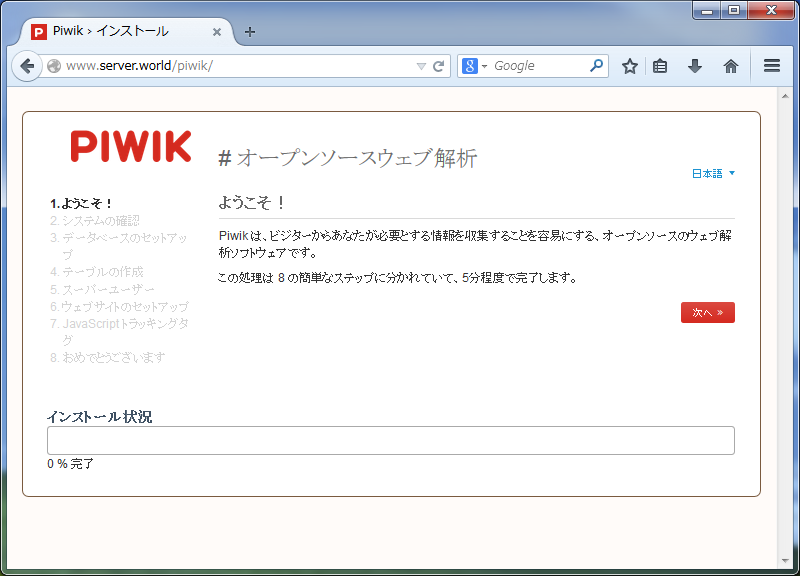
|
| [6] | システムの確認画面になります。下までスクロールして×となっている箇所があれば、表示の指示に従い修正してください。問題なければ次へ進みます。 |
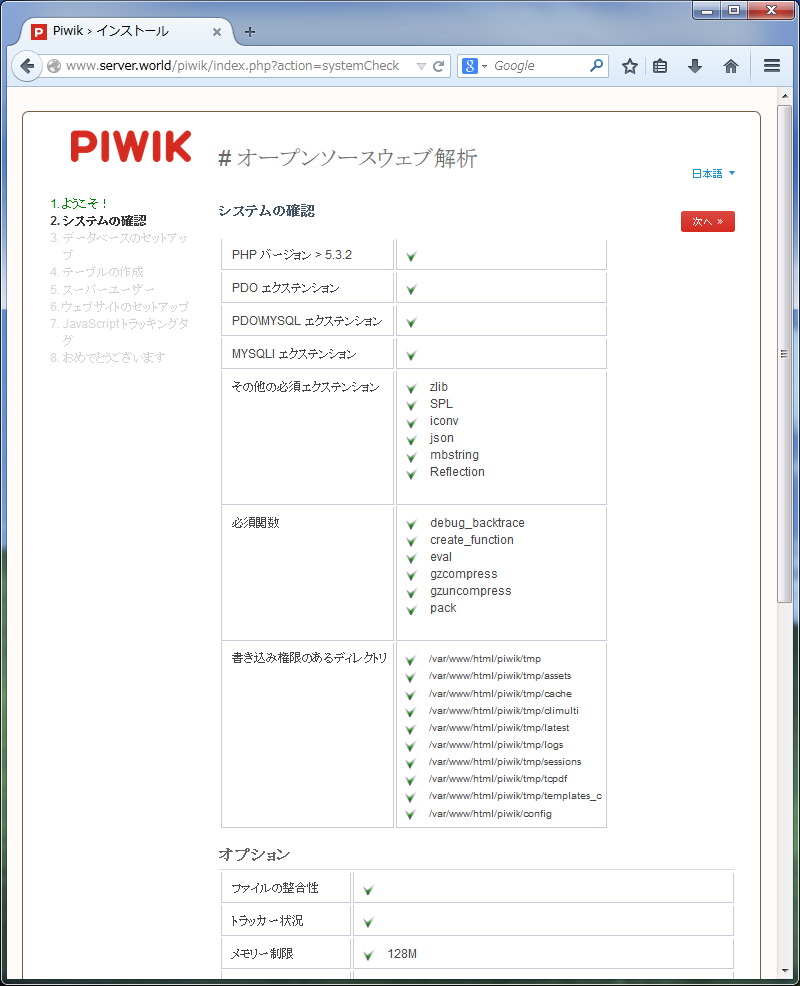
|
| [7] | データベースの情報を入力します。 |
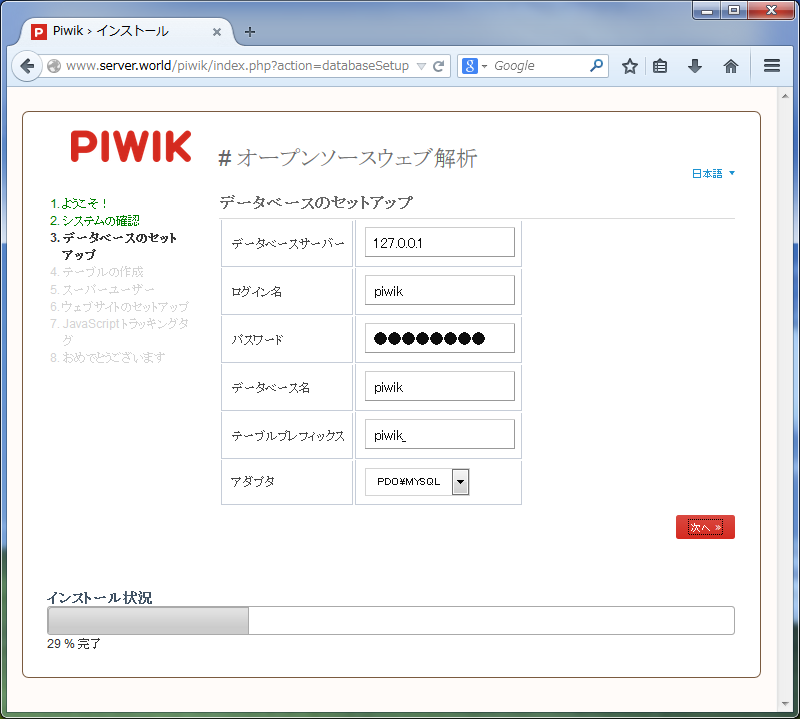
|
| [8] | データベースの情報が正しければ正常にテーブルが作成されます。 |
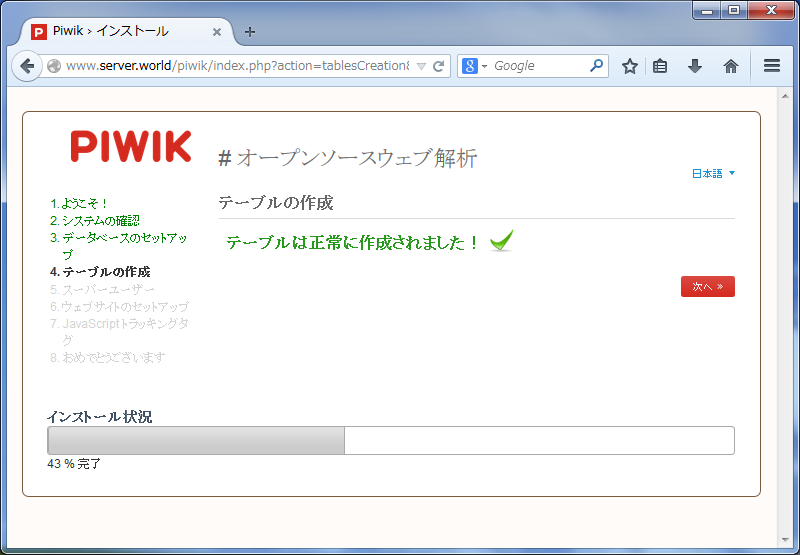
|
| [9] | 管理者ユーザーを設定します。任意の名前やパスワードを設定してください。 ただしメールアドレスの欄は実際にインターネット側からメールを受け取れるメールアドレスを入力してください。 |
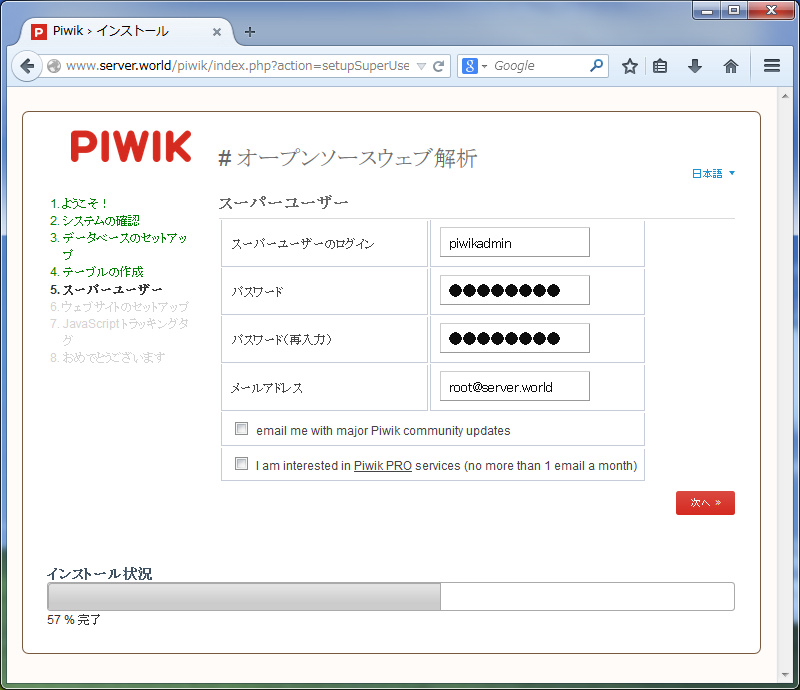
|
| [10] | アクセス解析をしたい対象のWebサイトの情報を入力します。 |
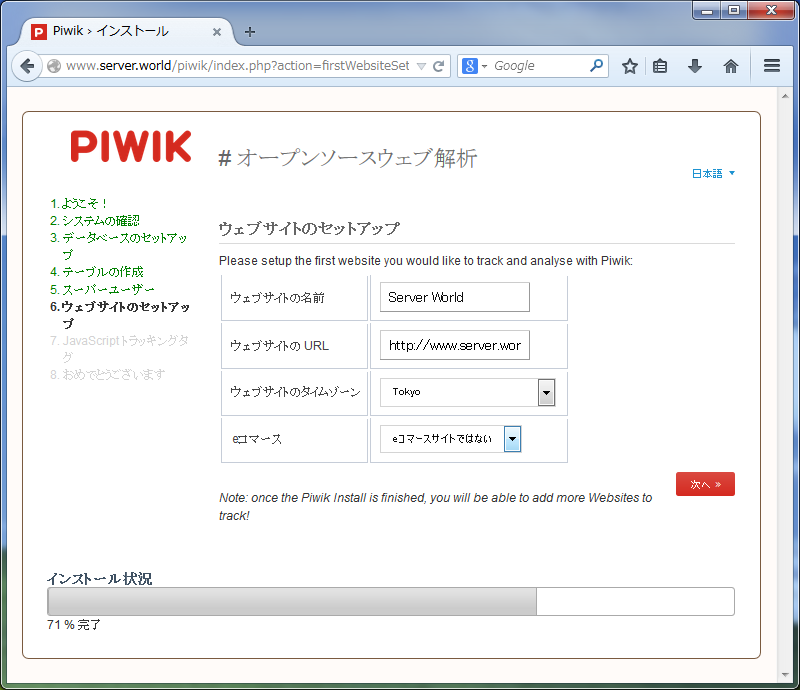
|
| [11] | Java Script コードが生成されるので、コードを対象のWebサイトに埋め込みます。 |
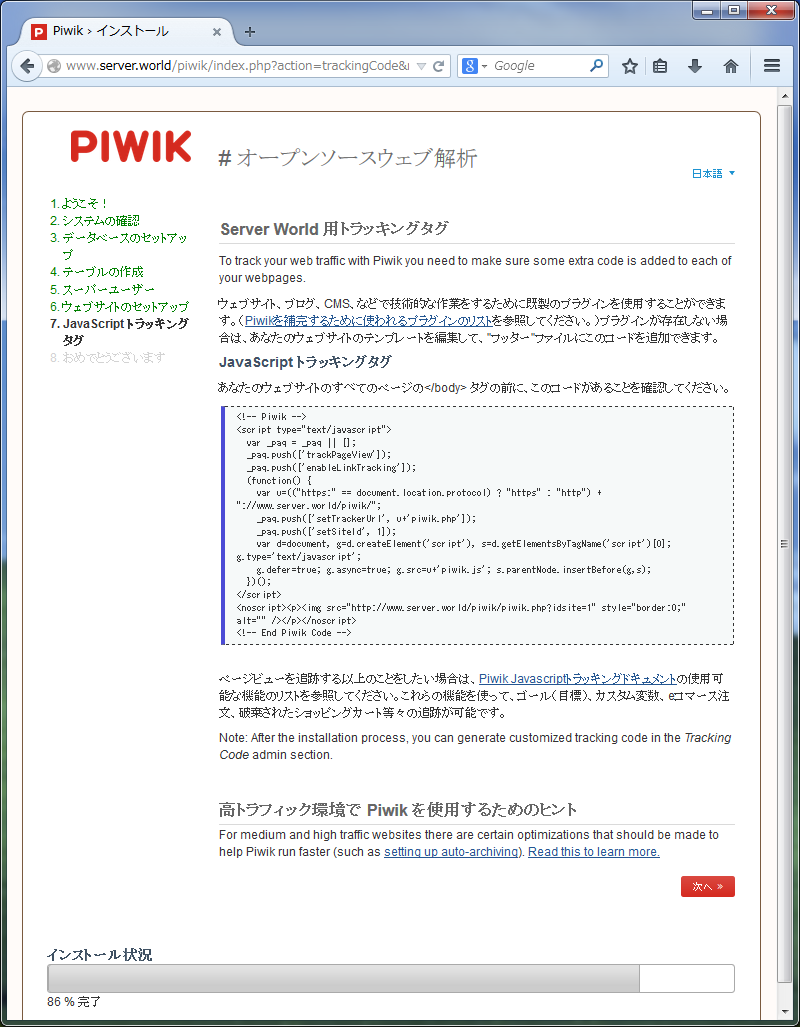
|
| [12] | 設定完了です。「Piwik を続ける」をクリックしてログイン画面へ進みます。 |
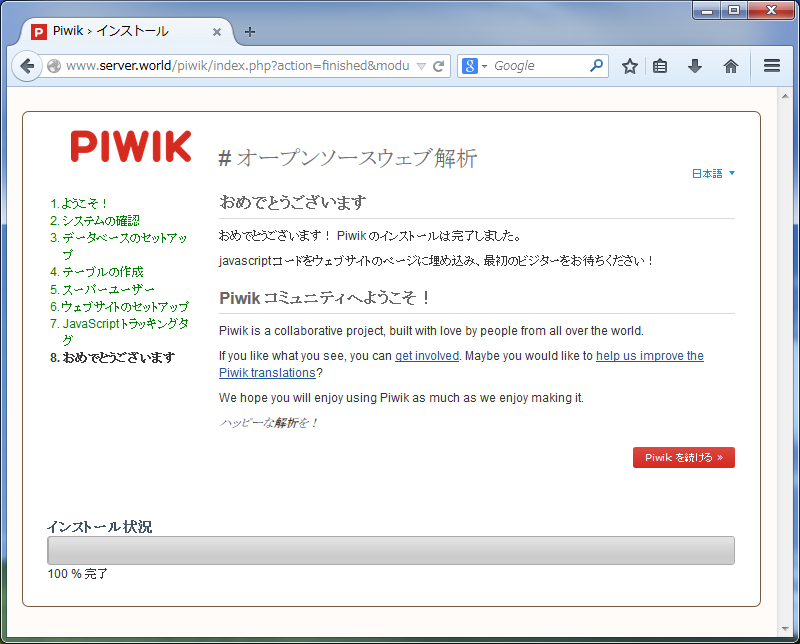
|
| [13] | ログイン画面です。設定したユーザーでログインしてください。 |

|
| [14] | メイン画面です。以下は全くデータが入っていませんが、データが入ると見た目も操作もなかなか良好です。 |
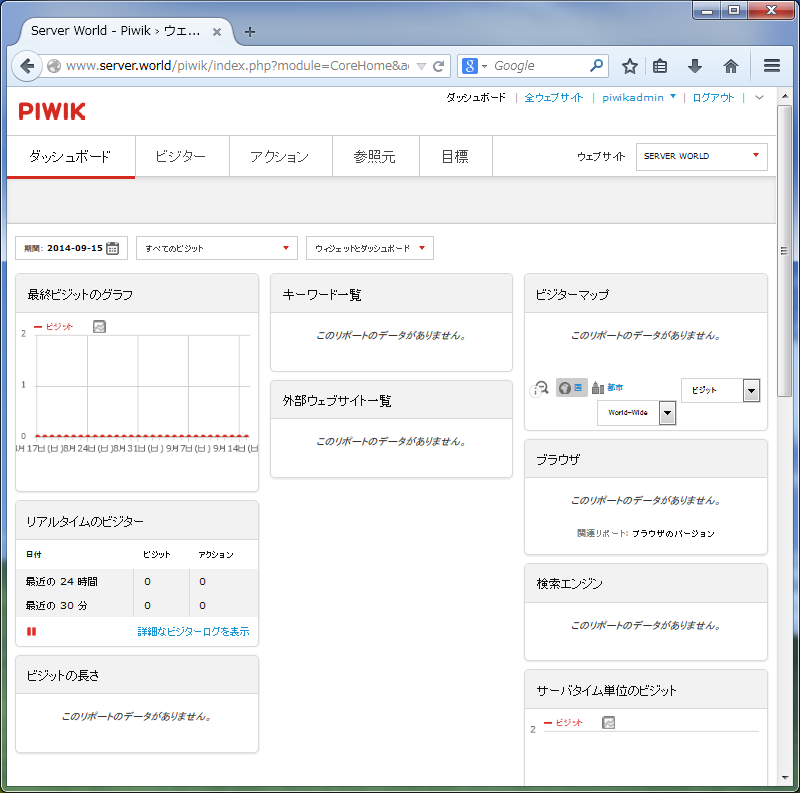
|
関連コンテンツ